Non c’è niente di più improduttivo che premere o ridurre a icona più finestre per trovare le finestre che si desidera utilizzare. Gli utenti inesperti di macOS, che non hanno esperienza nell’uso dei computer o che sono passati di recente da Windows, potrebbero avere difficoltà a navigare nel sistema perché non hanno familiarità con alcune delle sue funzionalità di base, come Mission Control.
Non aver paura del nome complicato, Mission Control (o Mission Control) è una funzionalità che dovrebbe sicuramente essere nel tuo set di comandi per rendere il tuo Mac più facile da usare. Dopotutto, come nell’esempio riportato all’inizio di un articolo, è inutile e fastidioso cercare una finestra ingombra sullo schermo e non riuscire a organizzarla.
Quindi, attivando questa funzione, tutte le finestre aperte sul desktop verranno visualizzate sullo schermo in modo da poter passare facilmente da una all’altra. Semplice, no? Sebbene sia di base, aiuta molto a organizzare meglio le tue attività di routine. Scopri come sbloccare Mission Control e tutte le funzioni fornite dalla funzione.
Apri controllo missione
A causa della sua importanza nel sistema, ci sono diversi modi per aprire Mission Control su Mac, dai un’occhiata di seguito:
- Scorri verso l’alto con tre dita sul trackpad.
- Fare doppio clic sulla superficie del Magic Mouse con due dita.
- Utilizzando la tastiera Apple, premi F3; Su una tastiera normale, premere ⌃ Ctrl + Freccia su.
- Fai clic sull’app Mission Control, vai alla cartella Applicazioni (in Finder) o Launchpad.
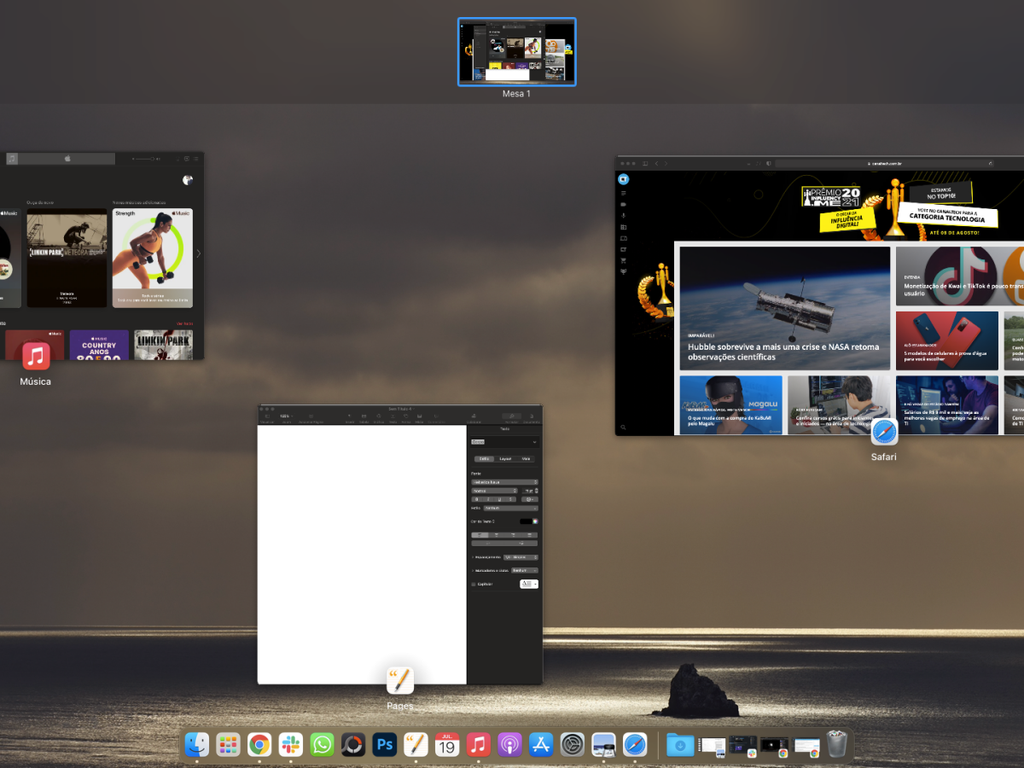
Aggiungi spazi in Mission Control
In Mission Control, oltre a passare facilmente da una finestra all’altra, puoi anche aggiungere e accedere rapidamente alla barra degli spazi, dove si trovano gli spazi o i tavoli creati, come se avessero più schermate diverse. Puoi utilizzare questi ambienti come desktop per l’intrattenimento, il lavoro e lo studio, tra le altre cose.
Per aprire un nuovo spazio, apri Mission Control. Quindi tocca l’icona “+” nell’angolo destro dello schermo.
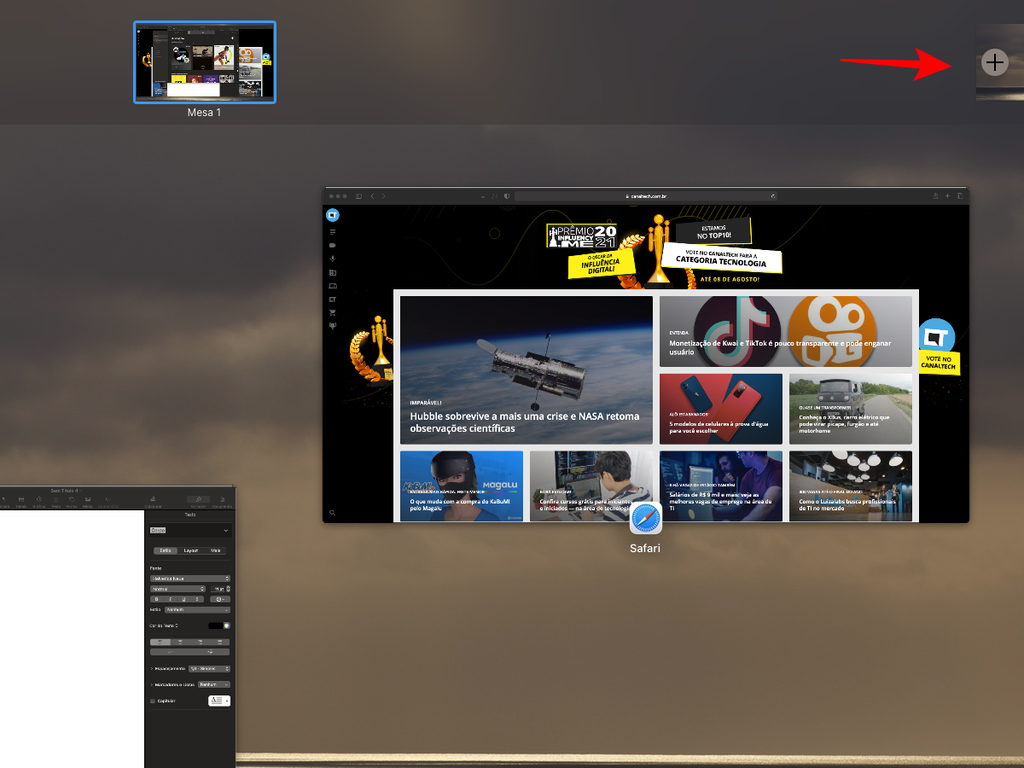
Dopo aver creato uno spazio, puoi passare da uno all’altro facendo clic sulle miniature nella parte superiore della finestra Mission Control. Puoi anche cambiare più rapidamente trascinando quattro dita sul trackpad o due dita sul Magic Mouse, a sinistra oa destra. Sulla tastiera, premere ⌃ Ctrl + freccia sinistra o destra.
Sposta le finestre negli spazi di controllo delle attività
Oltre a dividere in tabelle, puoi aggiungere un’intera finestra a Mission Control Spaces, rendendola a schermo intero. Per fare ciò, apri Mission Control e trascina la finestra in uno spazio vuoto nella barra degli spazi.
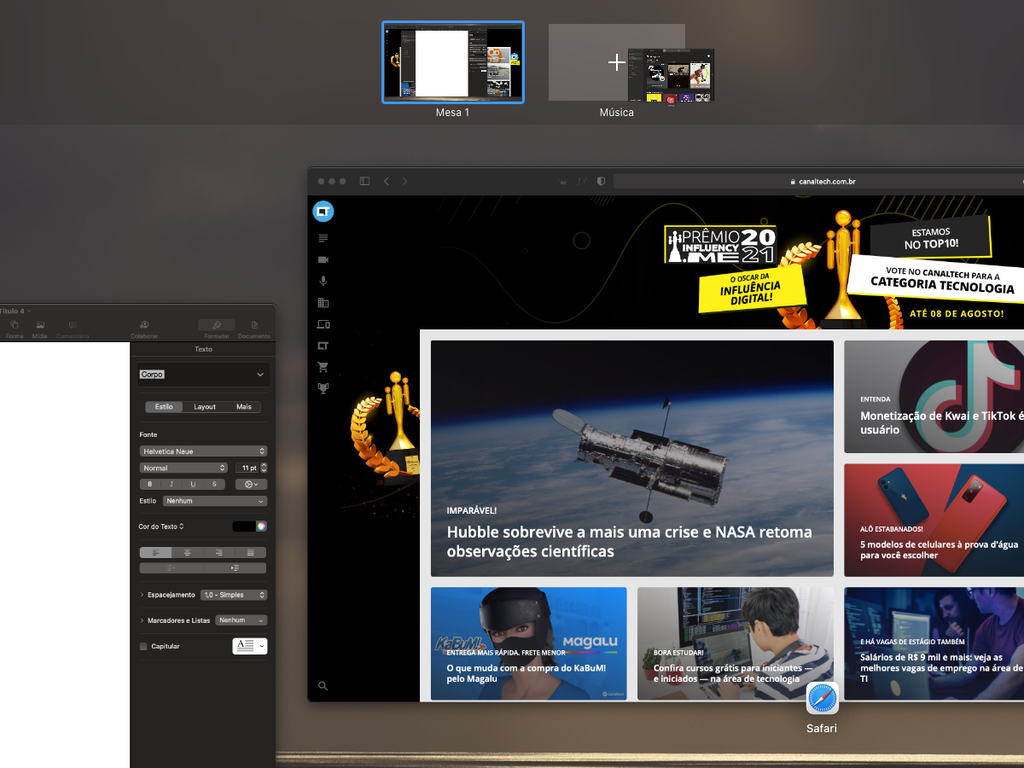
Se vuoi trascinare un’altra finestra su di essa a schermo intero che è stata precedentemente spostata, divideranno lo spazio in modalità Vista divisa.
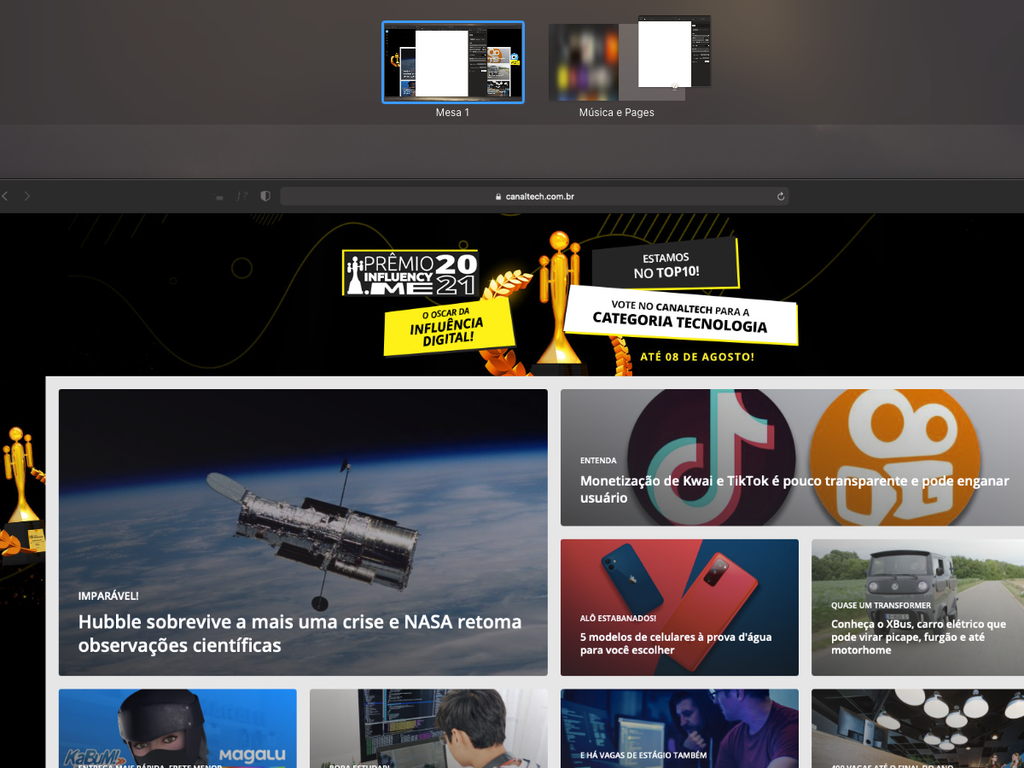
Riorganizza o rimuovi lo spazio di controllo della missione
Puoi facilmente modificare l’ordine di installazione di Spaces trascinando una miniatura a sinistra oa destra nella barra spaziatrice. Se vuoi rimuovere una miniatura, premi il tasto . cetriolo Quindi fare clic sul pulsante “x” o sul pulsante rappresentato da due frecce. Tutte le finestre verranno reindirizzate al primo spazio desktop.
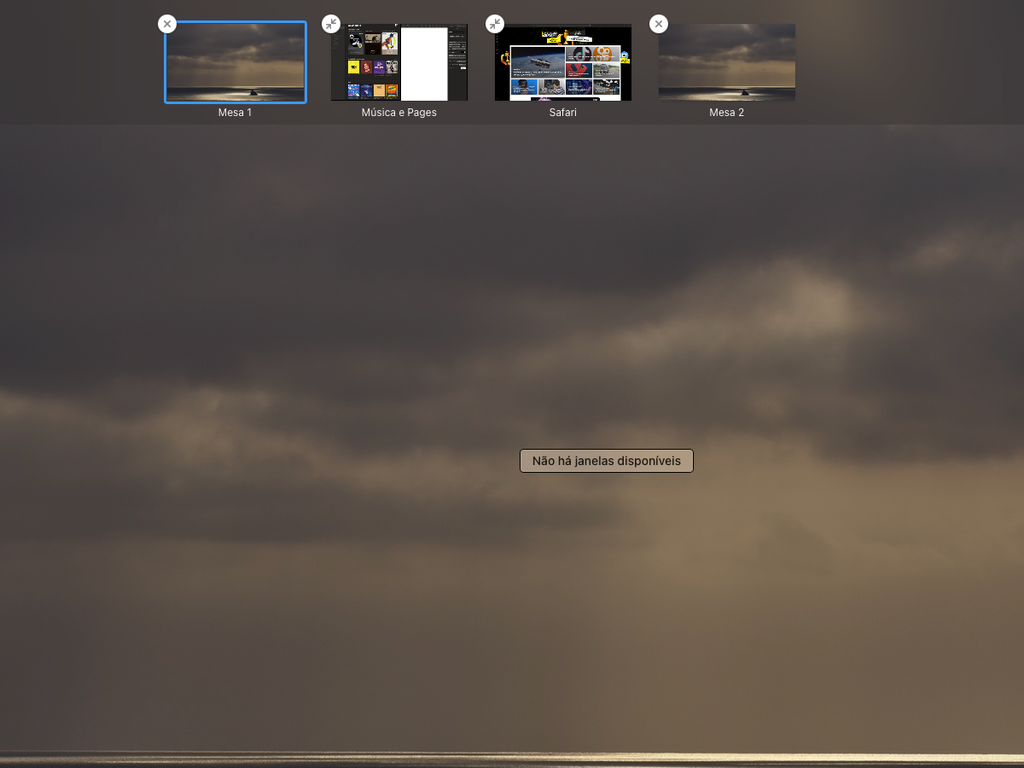
Modifica le preferenze del controllo missione
Le impostazioni di Mission Control possono essere facilmente modificate secondo le tue preferenze. Apri semplicemente l’app Preferenze di Sistema e poi vai a Mission Control. Alcune modifiche possono essere molto utili per migliorare l’esperienza delle funzionalità, come abilitare il raggruppamento di finestre per app o modificare una scorciatoia da tastiera per aprire Mission Control.
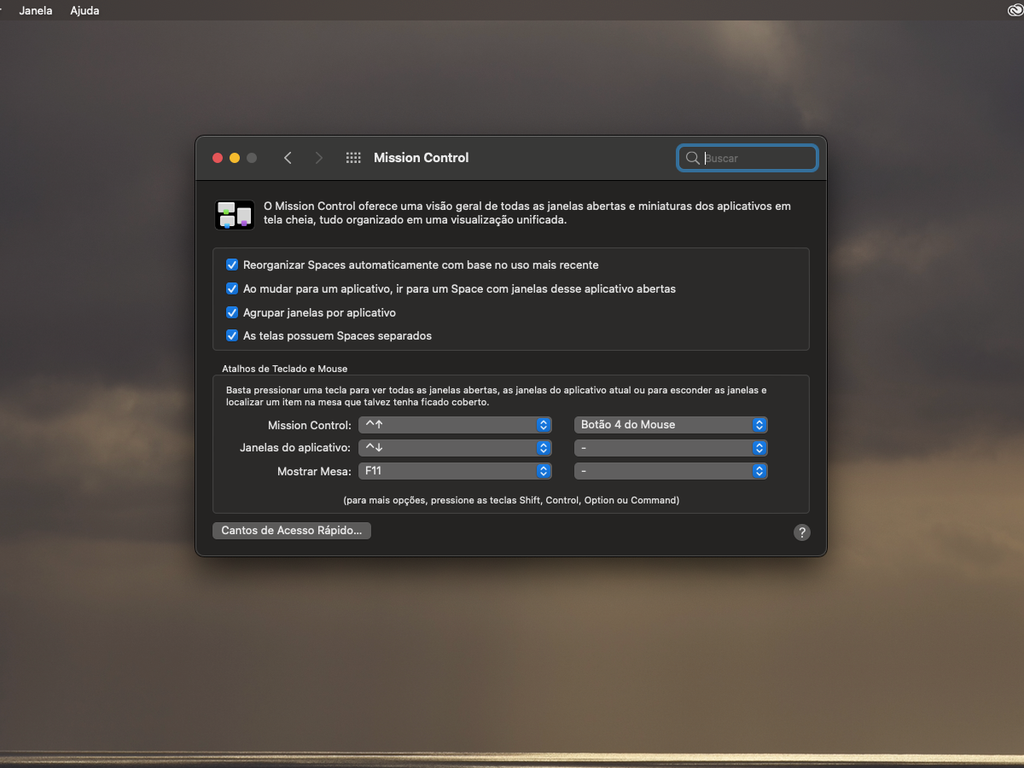
In questa schermata puoi configurare gli angoli di accesso rapido. Con esso, puoi accedere a varie funzioni di sistema semplicemente trascinando il mouse nell’angolo dello schermo. Clicca sul link che contiene la storia che abbiamo preparato Canaltech Per saperne di più su questo lavoro.
Cosa ne pensi del Controllo Missione? Goditi tutti i vantaggi di questa funzionalità essenziale del Mac per migliorare la tua usabilità con il sistema Apple!
Ti è piaciuto questo articolo?
Iscriviti alla tua email Canaltech per ricevere aggiornamenti quotidiani con le ultime notizie dal mondo della tecnologia.








